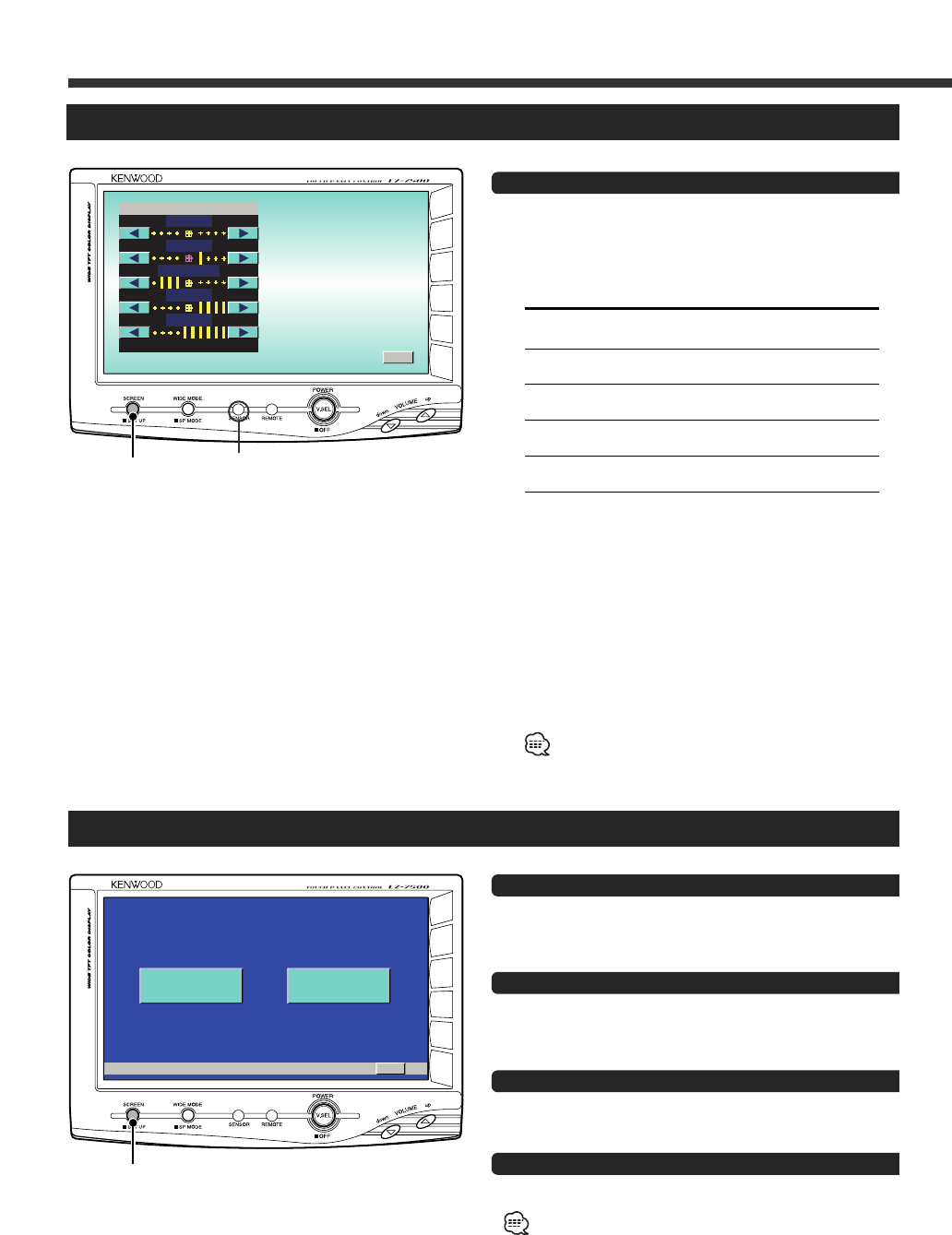16 - Français
Opération
Réglage de Qualité de l'image
1 Afficher l’écran de contrôle
Appuyer sur la touche [SCREEN].
2 Réglage
Effleurez la touche [2] ou [3].
Elément Effleurer Réglage
TIN [ 3 ] Niveau de vert plus élevé
[ 2 ] Niveau de rouge plus élevé
COL [ 3 ] Couleur plus profonde
[ 2 ] Couleur plus pale
CONT [ 3 ] Niveau de contraste plus fort
[ 2 ] Moins de contraste
BLK [ 3 ] Noir moins élevé
[ 2 ] Niveau de noir plus élevé
DIM [ 3 ] Ecran plus clair
[ 2 ] Ecran plus sombre
• Le [ TIN ] et le [ COL ] ne peuvent être adaptés à l’image de
navigation RGB de l’écran d’installation.
• La teinte [ TIN ] ne peut pas être réglée pour une image du
type PAL.
• Des réglages de qualité d'image séparés peuvent être réglés
pour les écrans de commande de télévision, vidéo, et de
navigation.
En ce qui concerne l’ajustement [DIM]
(Interrupteur):
Il n’y a aucune connexion avec l’interrupteur
d’illumination du véhicule. (Un capteur est installé
face au moniteur pour détecter la lumière).
3 Sortez de l'écran de commande par l’écran
Effleurez la touche [OK].
Si vous n’effectuez aucune opération pendant 10
secondes, l’écran de contrôle est annulé
automatiquement.
Ecran de commande par l’écran
Ecran de menu de configuration
Sélection de l’écran du menu de configuration
Appuyez sur la touche [SCREEN] pendant au moins 1
seconde.
L’écran du menu de configuration est affiché.
Sélection de l’écran de paramétrage du système
Effleurez la touche [SYSTEM].
L’écran de de paramétrage du système est affiché.
(Page 17)
Sélection de l’écran réglage de l’écran tactile
Effleurez la touche [TOUCH].
L’écran réglage de l’écran tactile est affiché.(Page 18)
Sortez de l'écran du menu de configuration
Effleurez la touche [RTN].
Si vous ne pouvez pas sélectionner un point du menu
d’installation, pressez la touche [SCREEN] pendant 2
secondes minimum, les installations de position sont
annulées au profit de la configuration par défaut.
Détecter la lumière